Chromebook'unuzda Uygulamalar ve Sekmeler Yan Yana Nasıl Görüntülenir

Chromebook'taki yardımcı verimlilik özelliklerinden biri, ekranları bölme ve uygulamaları ve sekmeleri yan yana aynı ekranda görüntüleme yeteneğidir. İşte bunun nasıl yapılacağı.
Chromebook’u almak için harika bir araççevrimiçi ve bulut tabanlı çalışmalar yapıldı. Chrome OS'un kullanışlı özelliklerinden biri, ekranlarınızı farklı uygulamalardan ayırma yeteneğidir. Birden fazla uygulamayı veya sekmeyi yan yana aynı ekranda görüntülemek, verimliliğinizi artırmanıza ve işleri gerçekleştirmenize yardımcı olabilir.
Belki bir tarafta bir elektronik tablo düzenlemelisinizEkrandan ekrana gidin ve kaynak verilerini diğerine görüntüleyin. Veya, daha yavaş olabilir. YouTube veya diğer video uygulamasını diğer tarafta oynatırken açık bir e-postanız veya belgeniz olabilir. Bu özelliği nasıl kullanacağınıza ve bölünmüş ekranlarınızı nasıl yöneteceğinize bir göz atalım.
Chromebook'ta Bölünmüş Ekranları Kullanma
Chromebook'unuzdaki bölünmüş ekranları veya “yan yana görünümü” kullanmak, bir Windows PC'de olduğu gibi çalışır. Ve onları yönetmenin birkaç yolu var. İlk önce, sürükle ve bırak yöntemine bakacağız.
Görüntülemek istediğiniz ilk uygulamayı başlatın vebasitçe başlık çubuğundan ekranın sol veya sağ kenarına sürükleyin. Ekranın nerede olacağını gösteren bir taslak oluşturulacak ve fare / izleme panelinin kenetlenmesini sağlayacaktır. Ekranı bırakmadan önce, aşağıdakine benzer bir şey görünecektir:
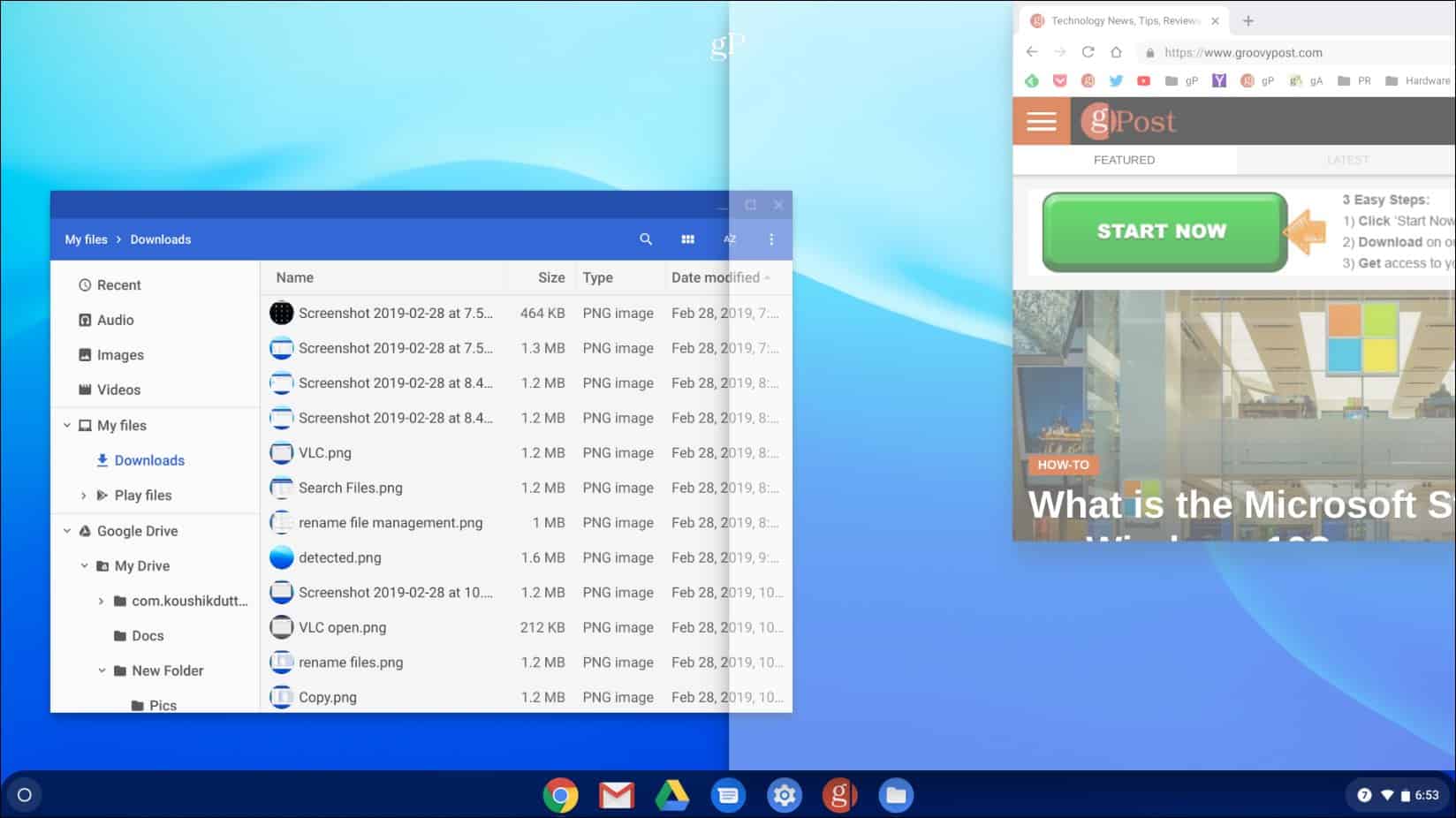
Sonra ikinci uygulamanızı veya sekmenizi açın ve aynısını yapın, ancak onu ekranın diğer tarafına sürükleyin ve bırakın. Örneğin, aşağıdaki resimde Chrome'u Dosya uygulamasıyla açtım.
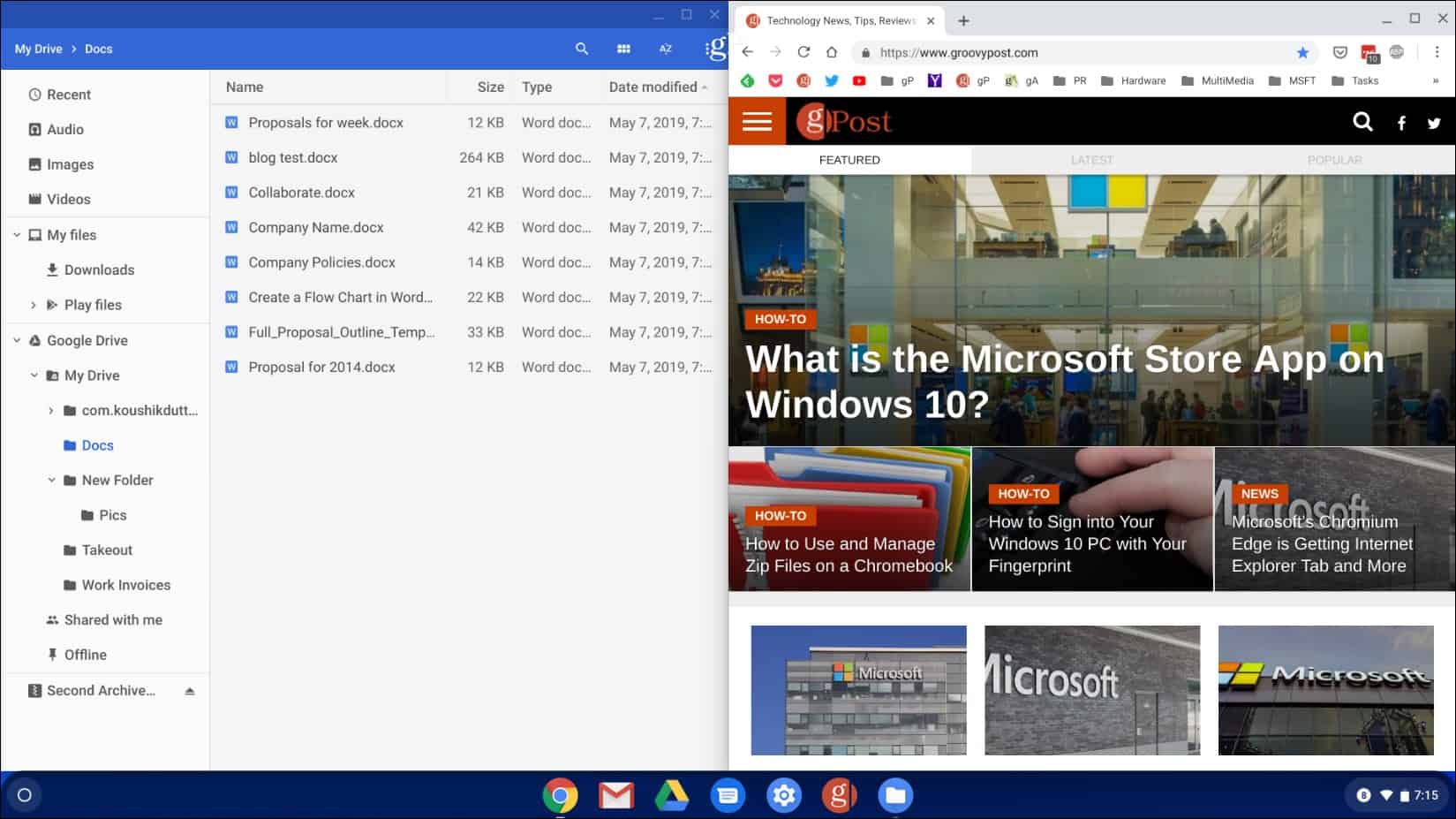
Bölünmüş ekranları yönetmenin başka bir yolu, ok simgelerini görene kadar Büyüt düğmesini tıklatıp basılı tutmaktır. Sonra ekranı ekranınızın soluna veya sağına yaslayabilirsiniz.
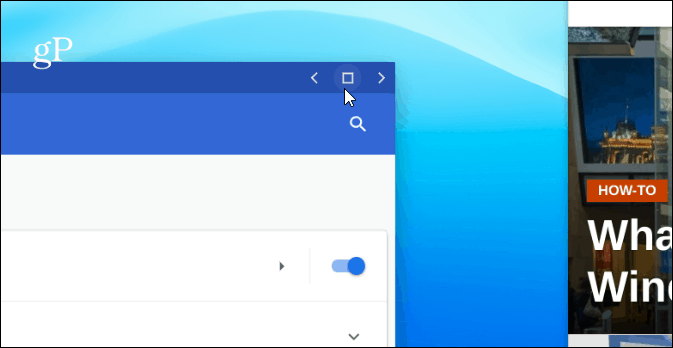
Uygulama, seçtiğiniz tarafa gönderilirve otomatik olarak ekranın yan tarafına sığar. İkinci uygulama veya pencere için de aynısını yapın, ancak ekranın diğer tarafına gönderin. İki ekranınız tam ekranınıza yan yana sığacaktır.
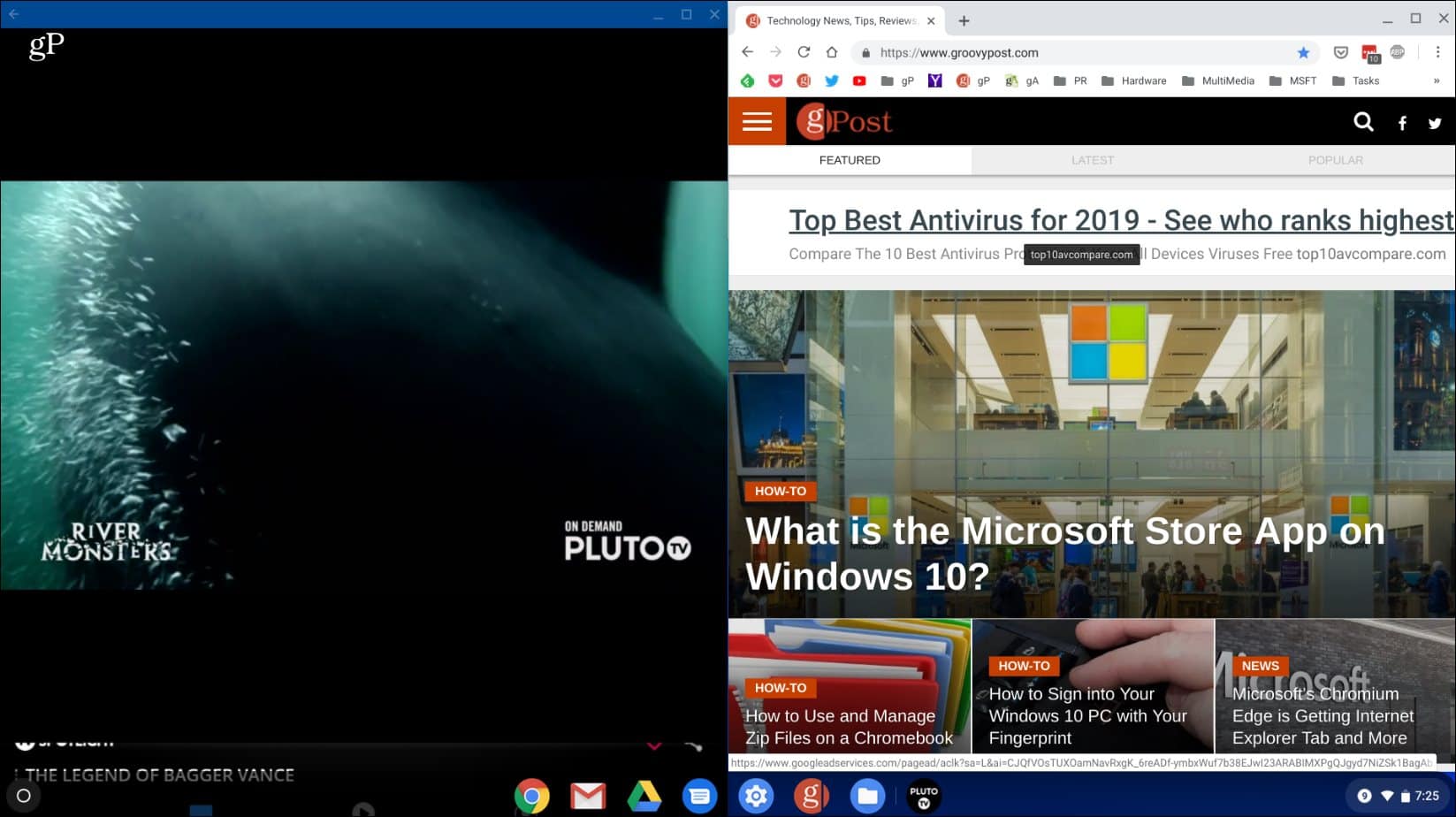
Bu örnekte, ekranın sağ tarafında Chrome'u ve solda Pluto TV uygulamasını açtım.
Sonuç
Bunun işe yarayacağına dikkat etmek de önemlidir.pek çok Android uygulaması (tümü değil) ve Chrome ve diğer Chrome OS uygulamalarındaki sekmeler. Bir fare veya izleme dörtgeni kullanmaya ek olarak, dokunmatik ekranınız varsa da aynı işlemi yapabilirsiniz. Büyüt düğmesine ve ardından sol veya sağ oka basıp basılı tutun. Klavye kısayolunu da kullanabilirsiniz. Alt +] Bir pencereyi sağa hareket ettirmek için. Veya, Alt + [ Chromebook'unuzdaki ekranın soluna taşımak için










yorum Yap